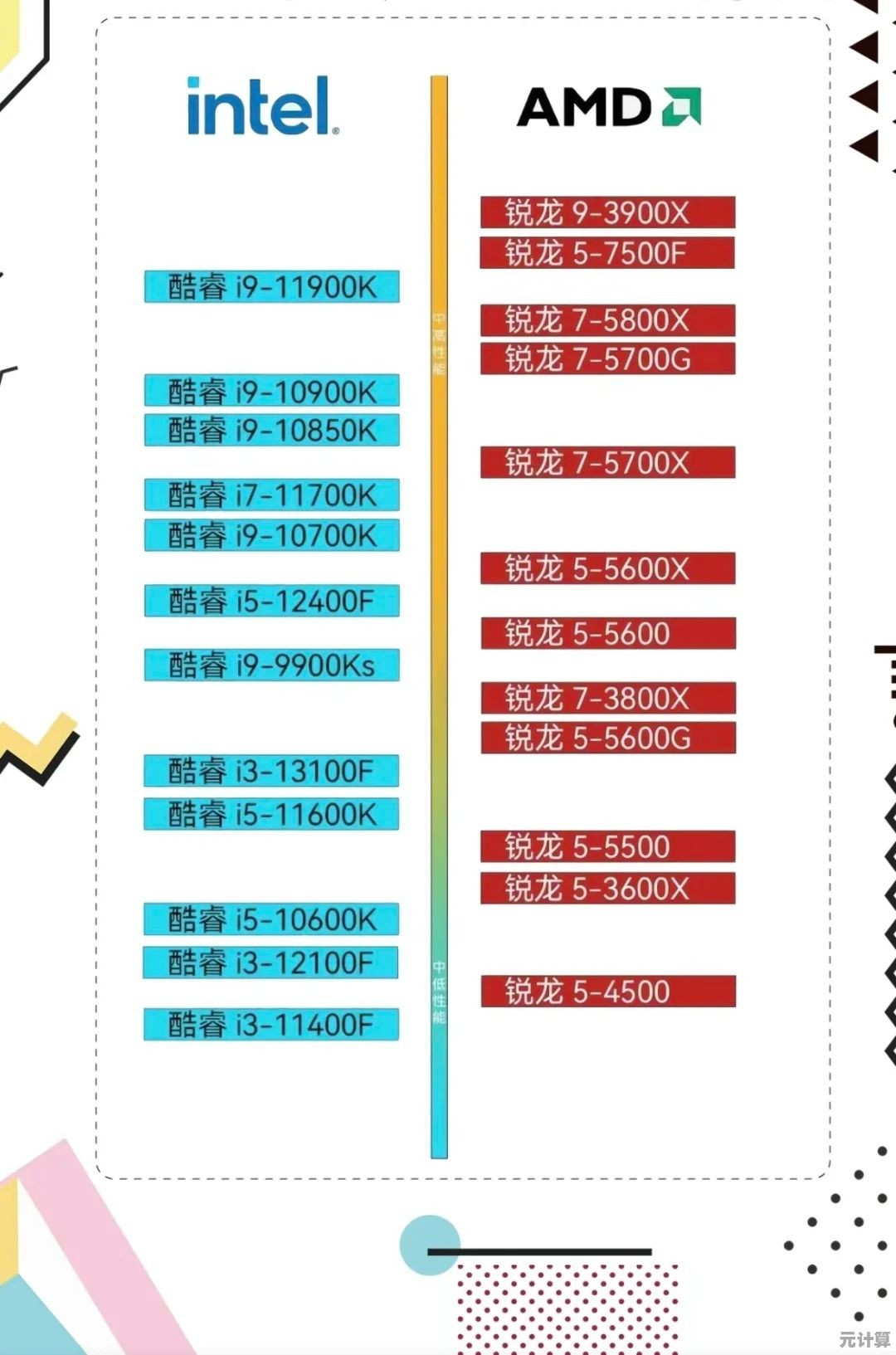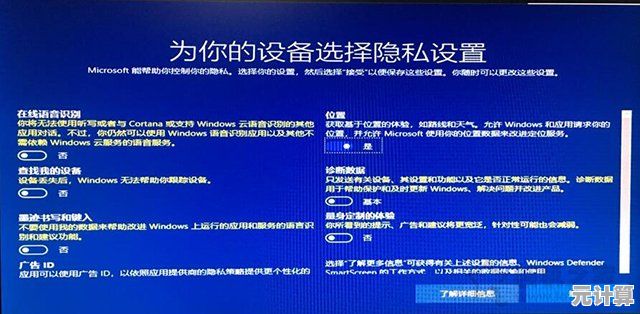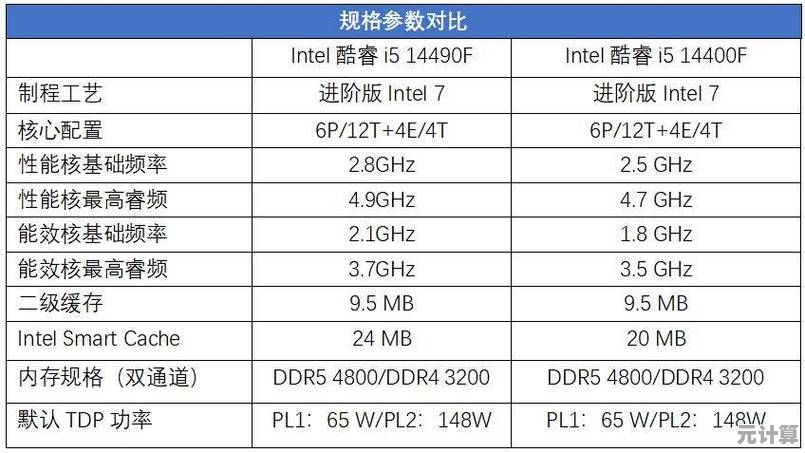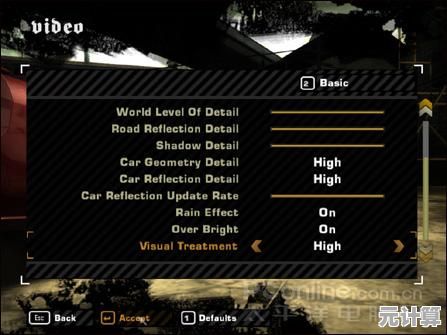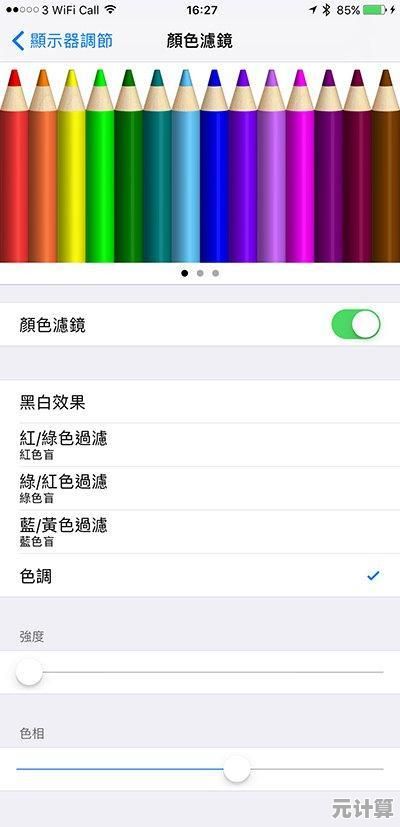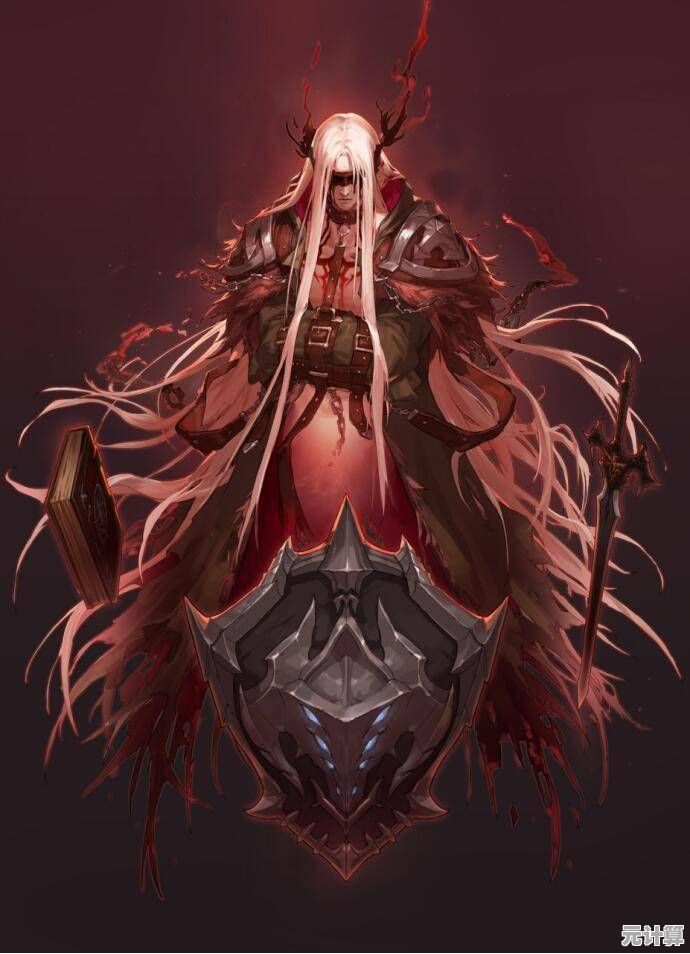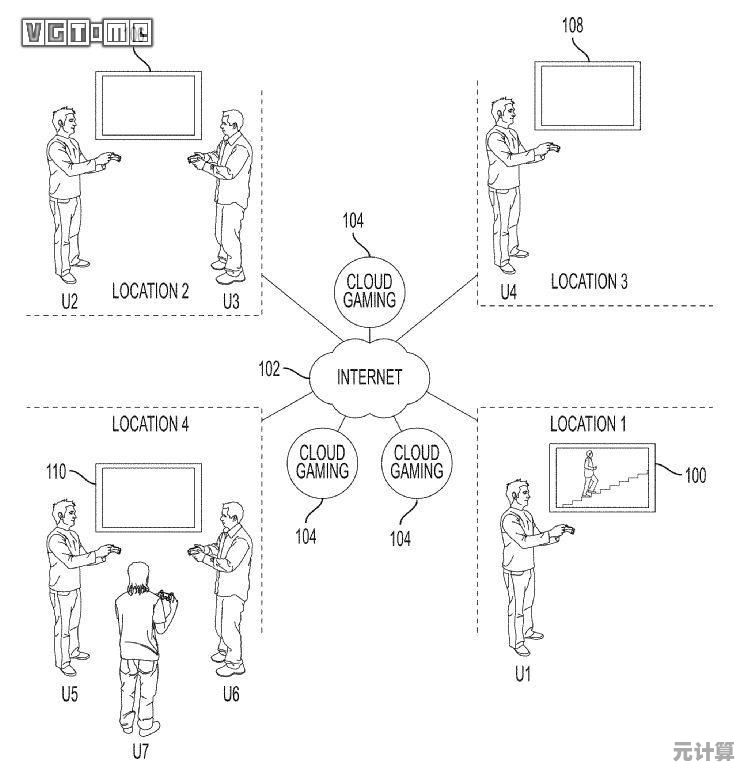告别系统故障:深度剖析0x80004005错误代码的实用修复指南
- 问答
- 2025-09-23 15:33:56
- 1
深度剖析0x80004005错误代码的实用修复指南
当电脑突然“翻脸”:我与0x80004005的初次交锋
说实话,第一次看到0x80004005这个错误代码时,我差点把键盘摔了。
那是个普通的周二下午,我正在赶一份PPT,突然Windows Update弹窗跳出来,提示“无法完成更新,错误代码0x80004005”,我点了“重试”,结果系统直接摆烂——蓝屏、卡死、重启循环。
“这破电脑!”——我骂了一句,然后开始疯狂搜索解决方案。
0x80004005是什么鬼?
微软的错误代码总是像谜语,0x80004005也不例外,它通常代表“未指定的错误”(Unspecified Error),但具体原因可能包括:
- Windows Update失败(最常见)
- 注册表损坏
- 系统文件丢失
- 权限问题
- 第三方软件冲突
换句话说,微软的意思是:“出错了,但具体哪儿错了?你自己猜吧。”
我的踩坑实录:哪些方法真的有用?
方法1:重启?不,这次真的不行
网上总有人说“先重启试试”,但这次重启了5次,问题依旧。
方法2:运行Windows Update疑难解答
微软自带的疑难解答工具偶尔能救急,但这次它只是礼貌地告诉我:“检测到问题,但无法修复。”——谢谢,等于没说。
方法3:手动重置Windows Update组件
这是我试过最有效的方法,步骤如下:
- 以管理员身份打开CMD(Win+X → 命令提示符(管理员))
- 依次输入以下命令:
net stop wuauserv net stop cryptSvc net stop bits net stop msiserver ren C:\Windows\SoftwareDistribution SoftwareDistribution.old ren C:\Windows\System32\catroot2 catroot2.old net start wuauserv net start cryptSvc net start bits net start msiserver
- 重启电脑
这招解决了我的问题,但有个朋友试了却没用——看来0x80004005真是个“看心情”的故障。
方法4:检查系统文件完整性(SFC / DISM)
如果重置Update没用,可能是系统文件损坏,运行:
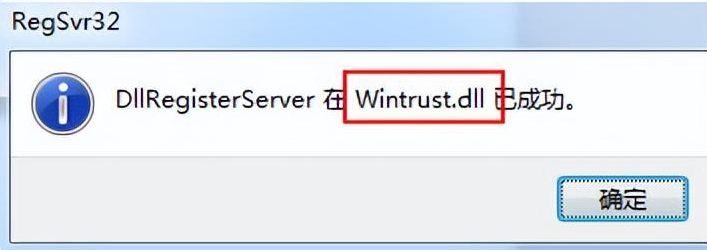
sfc /scannow dism /online /cleanup-image /restorehealth
我的情况是SFC没发现问题,但DISM修复了一些文件。
方法5:终极方案——重装系统
如果以上方法都无效,可能系统已经“病入膏肓”,备份数据后,用微软官方工具制作启动盘重装。
个人吐槽:微软,你的错误代码能再模糊点吗?
0x80004005最大的问题不是难修,而是它像一团乱麻,没有明确指向,我花了3小时折腾,最后发现是某个第三方安全软件拦截了更新服务。
微软的错误提示如果能具体点,某某服务被某某软件阻止”,能省多少时间?
如何避免下次再被0x80004005折磨?
- 定期维护系统(清理垃圾、检查更新)
- 别乱装优化软件(很多“加速工具”反而拖慢系统)
- 备份重要数据(避免突发崩溃时抓狂)
如果你也遇到这个错误,别慌,按上述方法一步步试,实在不行……就骂两句,然后喝杯咖啡冷静一下。
(完)
本文由疏鸥于2025-09-23发表在笙亿网络策划,如有疑问,请联系我们。
本文链接:http://max.xlisi.cn/wenda/36628.html